نحوه ارسال یک عکس به Instagram از یک رایانه
Instagram یک شبکه اجتماعی محبوب برای انتشار فیلم ها و عکس ها است که با هدف استفاده از گوشی های هوشمند در حال اجرا iOS و سیستم عامل های آندروید است. متاسفانه، توسعهدهندگان برای یک نسخه کامپیوتری جداگانه ارائه نمیکنند که امکان استفاده کامل از تمام ویژگیهای اینستاگرام را فراهم می کند، با این وجود، با تمایل مناسب، می توانید یک شبکه اجتماعی را بر روی یک کامپیوتر اجرا کنید و حتی یک عکس در آن ایجاد کنید.
برای کسانی که ترجیح می دهند Instagram را از یک رایانه بازدید کنند، یک نسخه ویژه وب در مرورگر وجود دارد. متاسفانه، نسخه وب پایین تر است، و از طریق آن غیر ممکن است به سادگی انتشار تصاویر از کامپیوتر، بنابراین برای وظیفه ما باید به دنبال روش دیگری.
ما عکس ها را در Instagram از کامپیوتر منتشر می کنیم
چطور می شود؟ در این حالت، بهترین راه حل این است که از یک ماشین مجازی ویژه بر روی یک کامپیوتر استفاده کنید که به شما امکان می دهد که سیستم عامل Android را شبیه سازی کنید.
یکی از مناسب ترین شبیه سازهای آندروید، اندی است که دقیقا همانند نسخه سیستم عامل آندروید 4.2.2 است.
- ماشین مجازی اندی را از لینک زیر دانلود کنید و سپس آن را بر روی کامپیوتر نصب کنید. لطفا توجه داشته باشید که در هنگام نصب، اگر شما زمان را علامتگذاری نکنید، نرم افزار اضافی بر روی رایانه شما نصب می شود، معمولا از Yandex یا Mail.ru، بنابراین در این مرحله مراقب باشید.
- هنگامی که شبیه ساز روی رایانه شما نصب می شود، ویندوز اکسپلورر را باز کرده و پیوند زیر را دنبال کنید:
- روی صفحه نمایش پوشه ای را که می خواهید یک تصویر برای Instagram اضافه کنید را نمایش می دهد.
- اکنون می توانید از اندی استفاده کنید. برای انجام این کار، شبیه ساز را شروع کنید، سپس روی دکمه مرکزی منو کلیک کنید و برنامه Play Store را باز کنید .
- سیستم پیشنهاد می دهد برای ورود به سیستم یا ثبت نام در Google. اگر حساب کاربری ندارید، باید یک حساب کاربری داشته باشید. اگر قبلا Gmail دارید، بلافاصله روی دکمه «موجود» کلیک کنید.
- اطلاعات را از حساب Google خود وارد کنید و مجوز را کامل کنید.
- با استفاده از نوار جستجو، برنامه Instagram را پیدا کنید و باز کنید.
- برنامه را نصب کنید.
- هنگامی که برنامه در شبیه ساز نصب شده است، آن را اجرا کنید. اول از همه، شما باید وارد حساب کاربری Instagram شوید.
- برای شروع انتشار، روی دکمه مرکزی با تصویر دوربین کلیک کنید.
- در بخش پایین پنجره، مورد گالری را انتخاب کنید، و در قسمت بالا، بر روی دکمه دیگر گالری کلیک کنید و مورد دیگری در منوی نمایش داده شده را انتخاب کنید.
- صفحه نمایش سیستم فایل اندی شبیه ساز، که در آن شما باید مسیر زیر را دنبال کنید، و سپس به راحتی کارت عکس که قبلا به پوشه در کامپیوتر شما اضافه شده است را انتخاب کنید.
- مکان مورد نظر برای عکس فوری را تنظیم کنید و در صورت لزوم مقیاس را تغییر دهید. برای ادامه به نماد فلش در قسمت بالا سمت راست کلیک کنید.
- به صورت اختیاری، یکی از فیلترهای توزیع را اعمال کنید، سپس روی دکمه «بعدی» کلیک کنید.
- در صورت لزوم، یک تصویر فوری از توضیحات، برچسب جغرافیایی، علامتگذاری کاربران و تکمیل انتشار را با کلیک بر روی دکمه "به اشتراک گذاری" اضافه کنید.
- پس از چند لحظه، تصویر در نمایه شما ظاهر می شود.
%userprofile%Andy
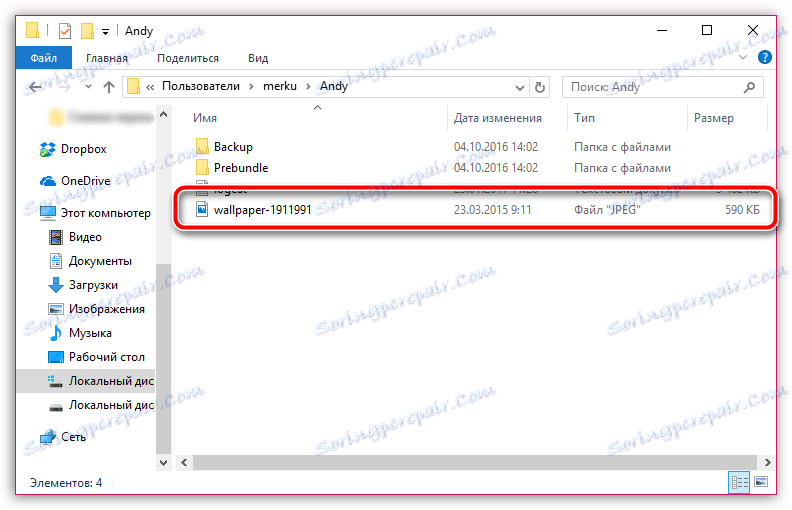
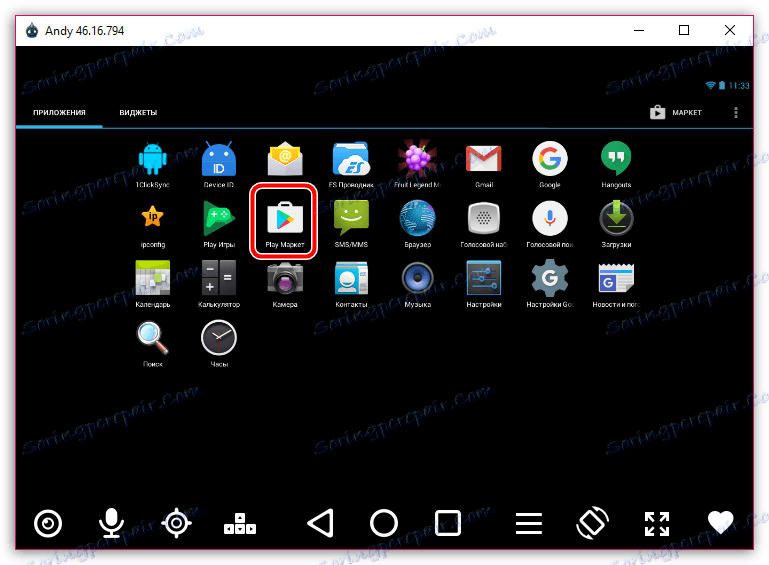
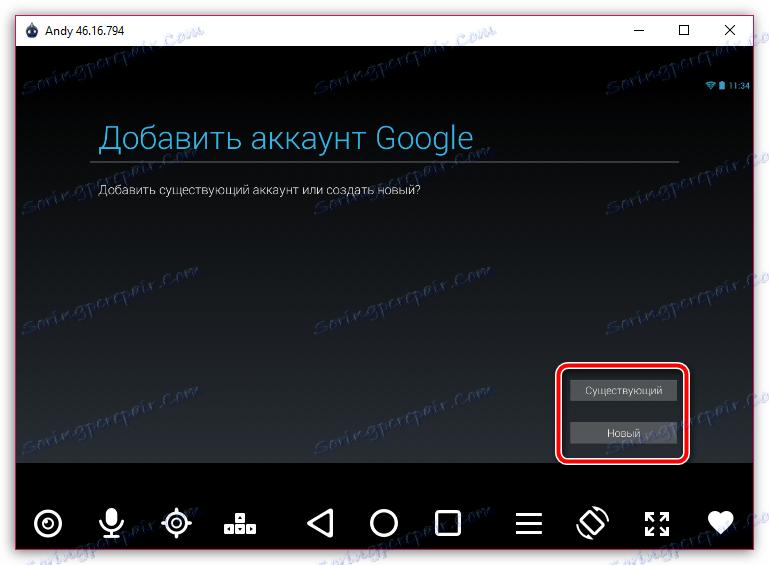
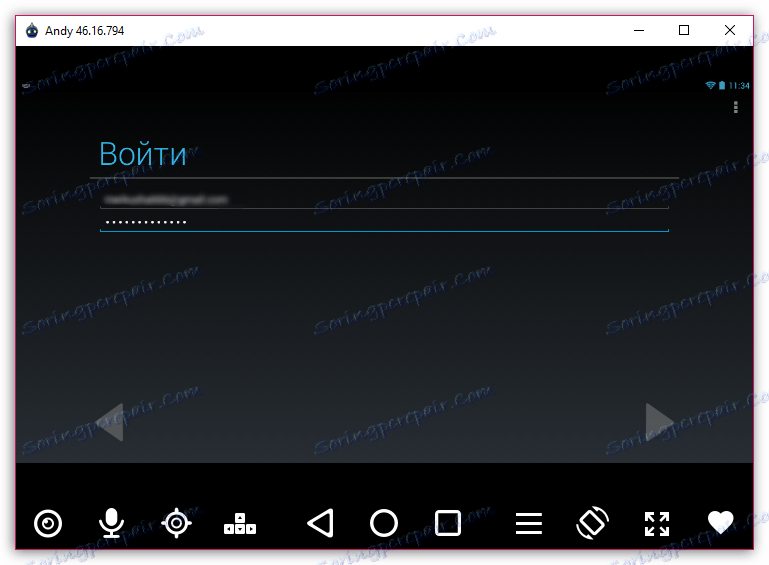
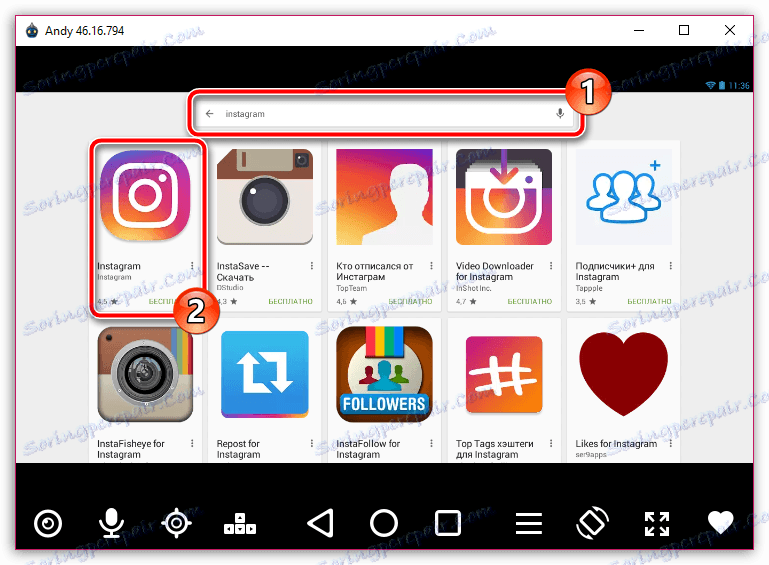
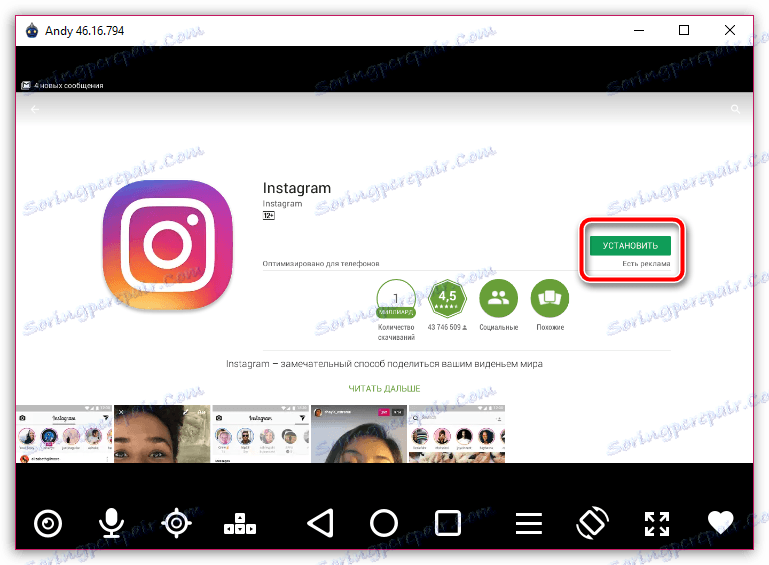
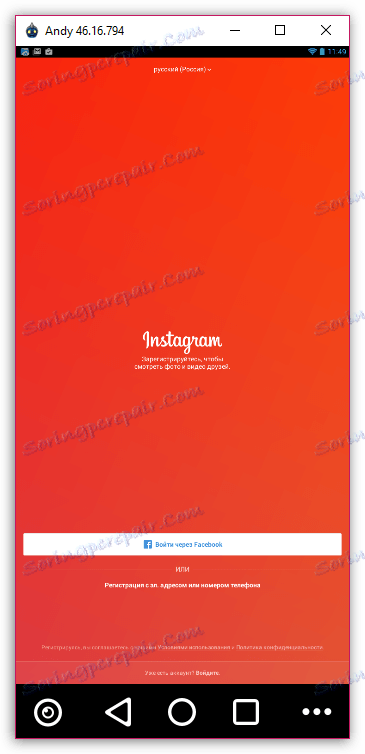
همچنین ببینید: نحوه ورود به اینستاگرام
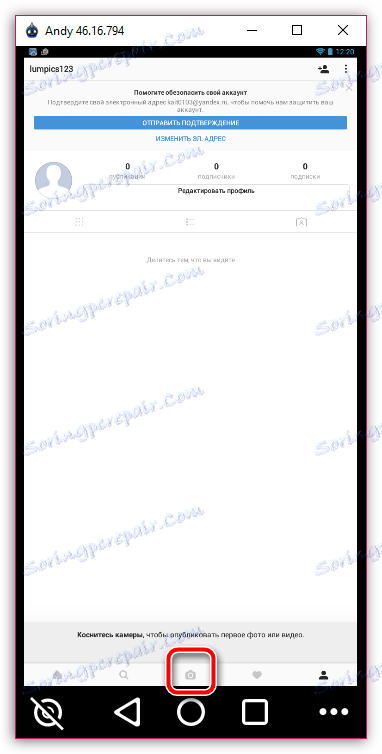

«Internal Storage» – «Shared» – «Andy»
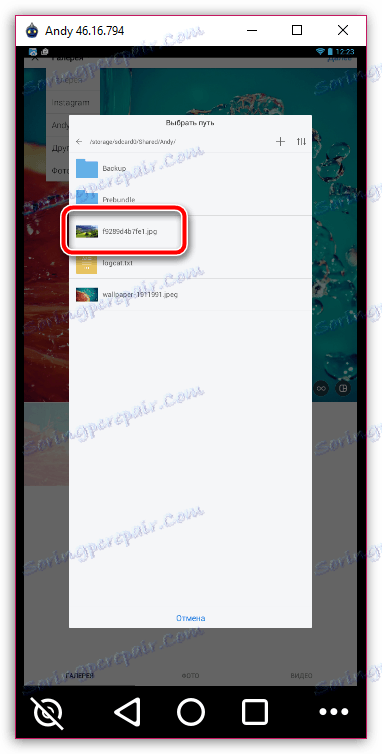
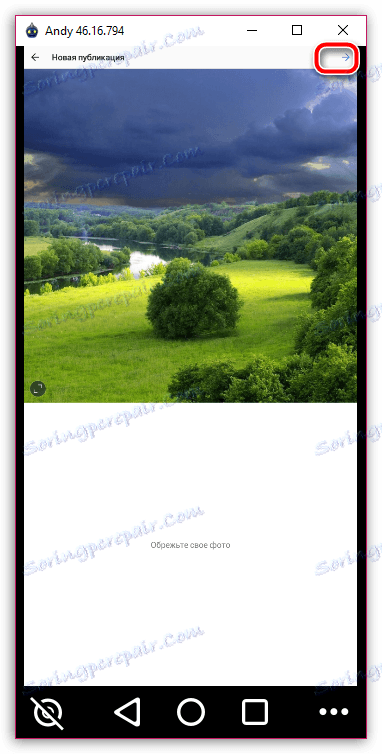
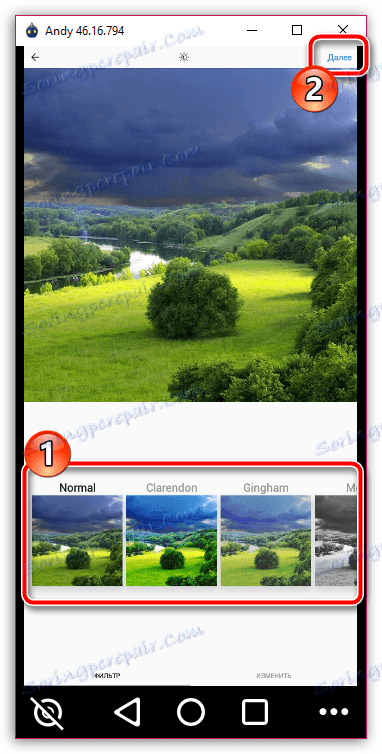
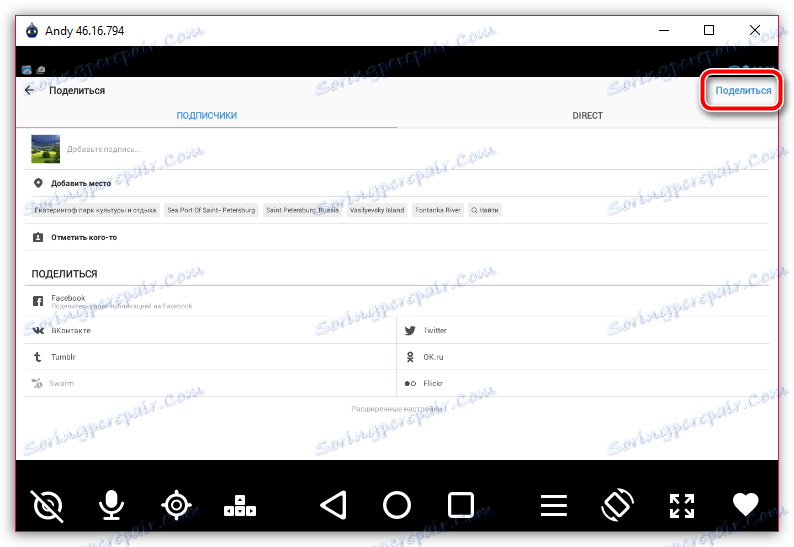
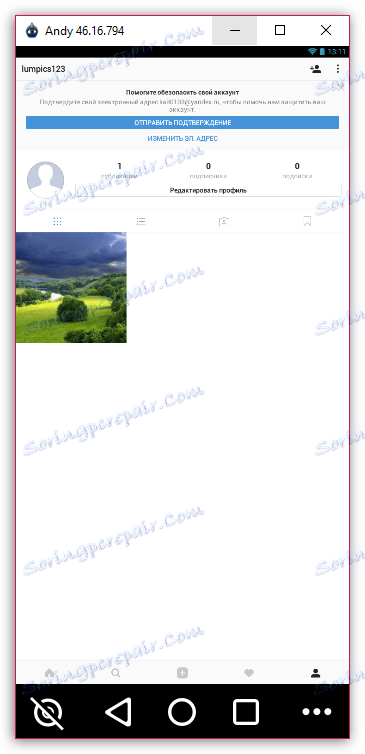
در این روش ساده، ما نه تنها تصویر را از کامپیوتر منتشر کردیم، بلکه توانستیم برنامه کامل Instagram را نیز نصب کنیم. در صورت لزوم، هر برنامه دیگر آندروید را می توان در شبیه ساز نصب شده است.